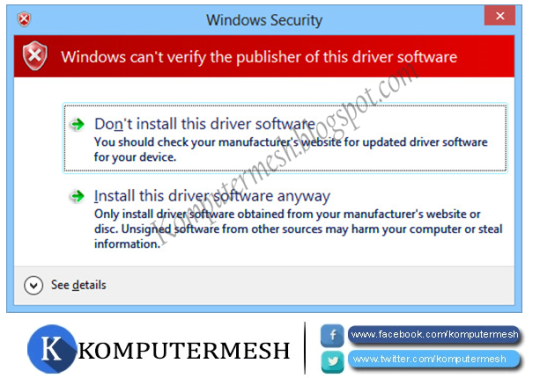Cara Mudah Membuat Theme Xiaomi Sendiri
Xiaomi menjadi smartphone paling banyak diburu saat ini, selain harga yang relatif lebih murah disisi lain adalah fitur dan kualitas yang dapat diandalkan.
Selain itu juga Xiaomi memiliki sisi tampilan grafis yang baik yang kemudian dipadukan secara serasi dengan layar multitouch. Tampilan antar muka ini sering disebut MIUI.
Seperti Android yang lainya Xiaomi juga memiliki Theme Store yang bisa dijadikan sebagai pilihan untuk memberikan tampilan ciamik. Namun bagaimana jika kamu ingin membuatnya sendiri? Berikut ini cara termudah untuk membuat theme xiaomi sendiri.
Mengapa saya bilang termudah?
Karena cara ini dibuat secara online jadi tidak membutuhkan lagi apa itu yang disebut dengan coding atau software yang harus di instal dikomputer.
Sebagai syarat utama yang harus kamu miliki adalah account Xiaomi, silahkan register dulu jika belum punya. Yang kedua minimal kamu juga menguasai photoshop dan yang ketiga keinginan dan kreatifitas.
Jika sudah memiliki itu semua kamu bisa melanjutkan dengan mengunjungi situsnya http://designer.xiaomi.com/ jika sudah punya akun Xiaomi kemudian lanjut dengan klik login now jika belum punya silahkan register dulu dan lengkapi semua data yang dibutuhkan.
Tahap berikutnya pilih jenis akun bounding, untuk penggunaan desainer individu pilih Individual Designer dan untuk perusahan pilih Corporate Designer.
Kemudian isi kembali data lengkap pribadi kamu disini mulai dari nama desainer hingga foto profil dan jika semua sudah terisi klik Accept Agreement and Register tunggu email notifikasinya 1×24 jam yang telah disetujui oleh staf xiaomi.
Jika akunnya telah disetujui silahkan buka kembali situsnya dan login di http://designer.xiaomi.com/ kemudian masuk ke laman Theme Editor dan pilih Create a theme.
Disini kamu sudah mulai mengerjakan tahap demi tahap pebuatan theme xiaomi dari mulai memilih Lock screen template, Lock screen wallpaper, Screen clock numbers dan Upload unlocker icons. Seperi inilah tampilan halamanya.
Atur, ganti semua gambar dan icon sesuaikan ukuran yang tertera dilayar seperti format gambar PNG, JPEG dan Ukuranya dengan menggunakan Adobe photoshop.
Seperti inilah contohnya:
Dan tahap akhir kamu bisa mempublikasinya di theme store kamu juga bisa mengatur harga atau dibuat free yang selanjutnya theme kamu akan di audit oleh staf xiaomi. Jika kamu ingin mencobanya terlebih dahulu download file mtz nya dengan klik Download beta.
Cara Instal Theme Xiaomi dengan format .mtz
Setelah download selesai masuk ke aplikasi Theme di layar utama smartphone xiaomi kamu, terus masuk ke icon download kemudian klik lagi import dan cari file yang telah di download. Tap file tadi dan jika sudah, klik Apply untuk menerapkannya.
Jika tidak terbaca rename formatnya dengan menambahkan “.mtz” (tanpa tanda kutip)